MAQUINA VIRTUAL DE W7
Para comenzar con nuestro procedimiento de la maquina virtual de w7,necesitamos instalar nuestra VirtualBox,si aun la has descargado puedes ingresar a : VIRTUALBOX DESCARGAS.
Nos abrirá una nueva ventana donde tendremos una barra de herramientas,daremos clic en "Nueva"
Ya descargado procederemos a instalarlo,dando clic derecho sobre el archivo y damos clic en Ejecutar como administrador.Y se mostrará la siguiente ventana,damos clic en Next, hasta que salga Yes y por último Install.
Nos preguntará si deseamos instalar este software. Damos clic en la casilla que dice "Siempre confiar en el software" y
clic en Instalar.
Una vez que ya se halla instalado, damos clic en Finish.
En seguida le asignaremos el Nombre. El Tipo de S.O seleccionamos Microsoft
Windows.
En Versión seleccionamos Windows 7
(de 32 o 64 bits dependiendo tu ordenador).
Y damos Clic en Next.
En la sig. ventana,moveremos el cursor hasta donde
termina la barra de color verde y damos Clic en Next.
Damos clic en la casilla de "Crear un disco virtual
ahora" y damos Clic en "Crear".
Damos clic en la tercer casilla VHD (Virtual
Hard Disk) y click en "Next".
Clic en la opción "Reservado Dinamicamente".
En la siguiente ventana no se le moverá nada, clic en "Crear".
Una vez creada, nos vamos a la opción
"Configuración."
Se desplegaran algunas ventanas que son las siguientes:
General, solo visualizamos que todo
esté como lo configuramos al principio.
Sistema no haremos nada, solo ver que
el marcador este colocado donde termina la barra verde.
Pantalla, movemos el puntero hasta donde
termina la barra de color verde.
Almacenamiento no moveremos nada.
Audio solo revisaremos que esté habilitado.
Red revisamos que esté habilitado.
Puerto serie, damos clic en habilitar la casilla
"Puerto Serie".
USB, damos clic en la opción de add USB, y seleccionamos la USB.
Si queremos instalar aplicaciones en nuestra maquina virtual, tendremos que tener una carpeta con las aplicaciones a instalar.
Daremos clic en la opción de Agregar una nueva carpeta compartida.
En Ruta de carpeta,"Otro", y buscamos nuestra carpeta. Clic en "Aceptar".
Marcamos la casilla de "Automontar" y clic en "Aceptar".
Clic en "Iniciar" nuestra máquina virtual, pero antes de iniciarla, insertamos
nuestro Disco de Windows 7 o Pendrive.
Se visualizara esta ventana y dejamos la
opción de Unidad Anfitrión, ahi es donde se encuentra nuestro Disco
de Windows 7 y damos Clic en Iniciar.
Como instalar W7: INSTALACION W7
Cuando la instalación de Windows 7 termine,estará lista nuestra máquina virtual.
Para poder hacer que la Maquina Virtual se vea en
toda la pantalla completa, nos vamos a ir a la opción
de Dispositivos y seleccionamos Instalar Guest Additions, y esperamos unos segundos.
Clic en la opción "Ejecutar VBoxWindowsAdditions.exe" para
seguir con la instalación de las herramientas de VirtualBox.
Daremos clic en "Si" para aceptar los permisos.
Las herramientas de
VirtualBox comenzaran a instalarse, y nos mostrara la ventana donde nos da la
bienvenida,clic en "Next".
El
asistente de instalación nos permitirá especificar la ruta de instalación de
estas herramientas, daremos por válida la ruta que por defecto nos da el
asistente, y pulsaremos en ella directamente y despues en el
botón "Next" Siguiente ventana clic en "Instalar
Daremos clic en "Instalar" cada una de las veces que nos pida permiso.
Una vez finalizada la instalacion clic en "Reboot
now" "Finish" se reiniciara la maquina vistual y ya podras utilizar las herramientas.
Para poder instalar las
aplicaciones en la Maquina Virtual, buscamos nuestra carpeta en "RED" para instalarlas con clic derecho "Abrir,Ejecutar o Instalar".
El proceso de cada una es muy fácil pues solo consiste en aceptar,siguiente y esperar a que finalice.*ADOBE: "Leer archivos PDF. Su instalación es dando cllic derecho abrir,y aceptar permisos.
*VLC: Reproductor.
*PowerDVD
*NERO:Quemador de DVD y CD.
*Winrar: Para descomprimir archivos.










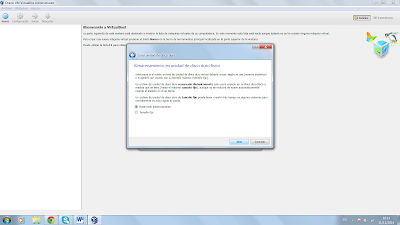



















No hay comentarios.:
Publicar un comentario